
Avec Android 6.0 Marshmallow , Google a ajouté plus que juste Douze . Il a ajouté une fonctionnalité appelée App Standby, qui est conçue pour empêcher les applications que vous n'utilisez jamais de vider votre batterie. C'est moins efficace que de désactiver complètement les applications, mais cela a sa place.
Les applications qui sont en mode veille peuvent toujours s'exécuter à certains moments, mais leur exécution est interdite la plupart du temps. Les versions modernes d'Android devraient avoir une meilleure autonomie de la batterie grâce à cette fonctionnalité, même si de nombreuses applications sont installées.
Qu'est-ce que App Standby?
EN RELATION: Comment "Doze" d'Android améliore la durée de vie de votre batterie et comment l'ajuster
App Standby résout quelques problèmes. Sur Android, fabricants d'appareils et opérateurs cellulaires peut installer des applications bloatware qui ne peuvent pas être supprimées. Les applications peuvent également fonctionner en arrière-plan et vider votre batterie. Il peut s'agir d'une application bloatware préinstallée par le fabricant de votre appareil, mais il peut également s'agir d'une application que vous avez installée il y a quelques mois et que vous n'avez pas touchée depuis.
Idéalement, vous éviterez cela en désactivation des applications préinstallées et désinstaller les applications que vous n'utilisez pas. Vous pouvez utiliser l'écran Batterie d'Android pour voir quelles applications utilisent votre batterie et dans quelle mesure. Mais l'utilisateur Android moyen ne le fera pas. Google essaie donc de rendre Android plus intelligent.
App Standby met les applications en mode «veille» lorsque vous ne les utilisez pas activement. En général, si vous ne lancez jamais une application, Android la mettra en mode veille. Cependant, les applications qui affichent des notifications dans la barre des notifications ou sur l'écran de verrouillage ne passeront pas en mode veille. Les applications avec lesquelles vous interagissez autrement - par exemple, une application qui fournit une "activité" utilisée par d'autres applications - ne passeront pas non plus en mode veille.
EN RELATION: Comment se débarrasser de Bloatware sur votre téléphone Android
Le mode veille empêche l'application de s'exécuter en arrière-plan ou de faire quoi que ce soit. Si vous lancez une application, elle sera supprimée du mode veille et autorisée à fonctionner normalement.
Cela ne s'applique que lorsque vous utilisez la batterie. Lorsque vous branchez votre appareil pour le charger, Android libère ces applications du mode veille et leur permet de fonctionner en arrière-plan. Si votre appareil est en mode veille pendant une longue période, les applications en mode veille seront autorisées à s'exécuter, à se synchroniser et à faire tout ce qu'elles doivent faire environ une fois par jour.
Dans un sens, c'est similaire à Doze, qui a été introduit en même temps. Doze empêche les applications de s'exécuter en permanence lorsque vous mettez votre téléphone hors tension, et App Standby empêche des applications spécifiques de s'exécuter si vous n'utilisez jamais ces applications. Certains sites Web combinent ces termes, mais ce sont des fonctionnalités différentes. Android joue actuellement un rôle plus important dans la gestion intelligente du moment où les applications doivent s'exécuter.
Comment empêcher les applications de passer en veille
App Standby est considéré comme une optimisation de la batterie, tout comme Doze. Vous ne devriez généralement pas avoir à le gérer ou à le modifier du tout. Les applications passeront en mode veille si vous ne les utilisez jamais, et c'est tout. Lancez une application et Android la sortira du mode veille.
Cependant, vous pouvez empêcher Android de mettre une application en mode veille. Vous pouvez le faire si vous savez qu'une application doit s'exécuter en arrière-plan et que App Standby la met en mode veille, ce qui pose des problèmes.
Pour ce faire, ouvrez l'écran Paramètres, appuyez sur Batterie, appuyez sur le bouton de menu, puis sur "Optimisation de la batterie". Vous pouvez également ouvrir les notifications rapides à partir du tiroir de votre application et appuyez sur l'icône de la batterie pour accéder à l'écran de la batterie. Appuyez sur l'en-tête "Non optimisé" et appuyez sur "Toutes les applications" pour voir une liste de toutes les applications sur votre appareil.
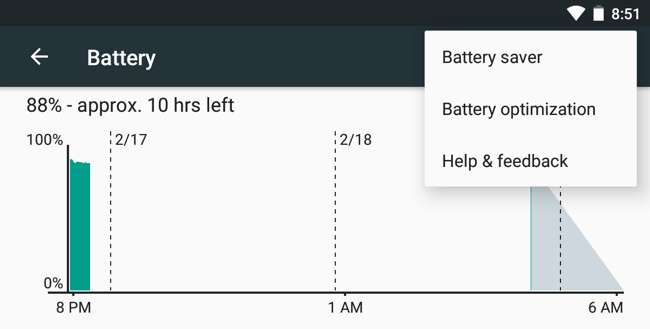
Pour empêcher une application de passer en mode veille, appuyez dessus et réglez-la sur "Ne pas optimiser". C'est le même paramètre qui empêche une application d'être restreinte avec Doze. Les options ici exemptent les applications de Doze, App Standby et de toute future optimisation de la batterie que Google ajoute à Android.
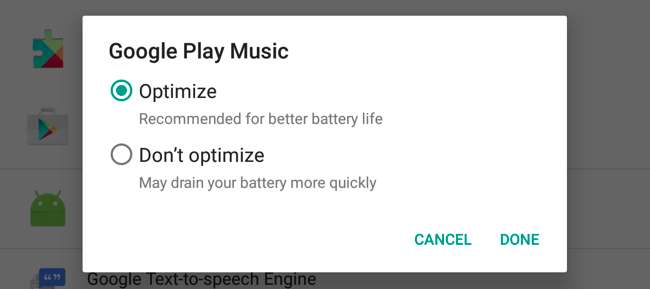
Comment voir quelles applications sont actuellement en veille
EN RELATION: Comment accéder aux options du développeur et activer le débogage USB sur Android
Il y a aussi un écran dans les options pour les développeurs qui vous montrera quelles applications sont en mode veille, si vous êtes curieux. Pour y accéder, activez accès à l'écran caché des options du développeur en allant dans Paramètres> À propos et en appuyant à plusieurs reprises sur le champ «Numéro de version» sept fois.
Ensuite, accédez à Paramètres> Options pour les développeurs et appuyez sur «Applications inactives» sous Applications. Vous verrez une liste des applications sur votre système, ainsi que si elles sont actives ou en mode veille.

Une meilleure solution: désactiver une application de manière permanente
EN RELATION: Sept choses que vous n'avez plus besoin de rooter sur Android
App Standby aide, mais n'empêche pas les applications de s'exécuter entièrement. Pour empêcher une application de s'exécuter entièrement, vous devez la désinstaller. Si vous ne pouvez pas désinstaller une application de votre appareil, comme c'est le cas avec de nombreuses applications préinstallées, vous pouvez les «désactiver» depuis Android. Il y a des années, cet accès root requis , mais maintenant il est intégré à Android.
Pour désactiver une application, ouvrez l'écran Paramètres et appuyez sur «Applications». Appuyez sur le nom de l'application et appuyez sur le bouton «Désactiver» pour la désactiver. L'application disparaîtra de votre tiroir d'applications et ne pourra plus du tout s'exécuter en arrière-plan. C'est comme si vous aviez désinstallé l'application, sauf qu'elle occupe toujours de l'espace sur la zone système de votre appareil. Pour retrouver l'accès à cette application, revisitez l'écran Applications, appuyez sur l'application désactivée et activez-la.

Bien que vous puissiez rendre Doze plus agressif pour empêcher les applications de vider votre batterie, il ne serait pas vraiment utile de rendre App Standby plus agressif. App Standby est conçu pour aider les personnes qui n'aiment pas bricoler, mais qui ont un tas d'applications installées par le fabricant ou installées il y a des mois sur leur appareil. Si vous êtes le genre de geek qui connaît ce genre de choses, il vaut mieux désinstaller ou désactiver ces applications manuellement.







